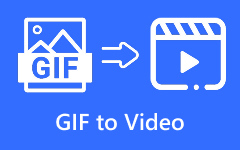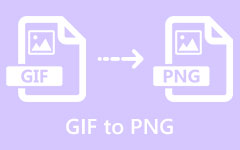5 bästa GIF till WebM-konverteringsprogramvaran du inte bör missa
GIF och WebM är två olika mediefilformat. GIF är ett bildformat, även om det kan lagra animerat innehåll. WebM, å andra sidan, är ett videoformat utvecklat för HTML5-videoinnehåll. Kan du konvertera en GIF eller flera GIF-bilder till en WebM-fil? Svaret är ja och vad du behöver är en GIF till WebM-konverterare program. Den här artikeln kommer att dela med dig en topplista så att du kan skapa en hel historia med GIF-bilder.
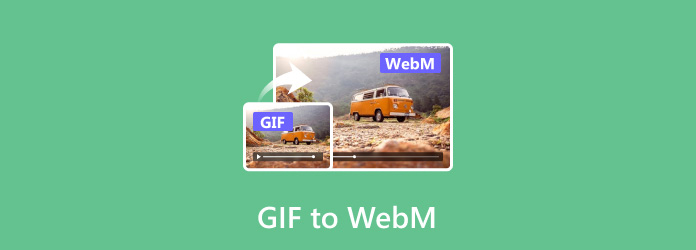
Del 1: Topp 5 GIF till WebM-konverterare
Topp 1: Tipard Video Converter Ultimate
Det finns många videokonverterare på marknaden, men bara ett fåtal av dem är kompatibla med GIF-formatet. Tipard Video Converter Ultimate är precis det verktyg du behöver. Den kan lägga till animerade GIF-filer på storyboarden och exportera dem till WebM-format.
Fördelar
- 1. Konvertera en GIF eller flera GIF-bilder till WebM.
- 2. Lägg till bakgrundsmusik när du konverterar GIF till WebM.
- 3. Erbjud ett brett utbud av mallar.
- 4. Inkludera en videoredigerare och andra bonusfunktioner.
- 5. Stöd nästan alla multimediaformat.
Nackdelar
- 1. Du måste köpa en licens efter den kostnadsfria provperioden.
Topp 2: Adobe Premiere Pro
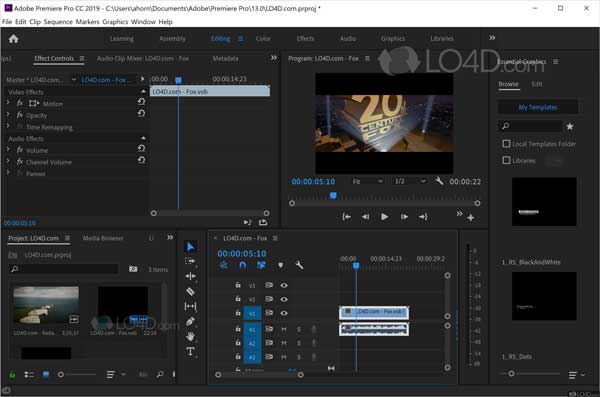
Premiere är en professionell videoredigerare. I de senaste versionerna har Adobe introducerat några nya förmågor, som att öppna en animerad GIF-bild och sedan exportera den som en videofil, som WebM. Om du redan har Premiere Pro på skrivbordet är det ett bra sätt att konvertera GIF till WebM.
Fördelar
- 1. Konvertera en GIF till WebM.
- 2. Inkludera många videoredigeringsfunktioner.
- 3. Redigera videor och ljud på en tidslinje.
- 4. Erbjud en mängd olika effekter och filter.
Nackdelar
- 1. Denna GIF till WebM-omvandlare är dyr och dyr.
- 2. Inlärningskurvan är inte vänlig.
Topp 3: CloudConvert
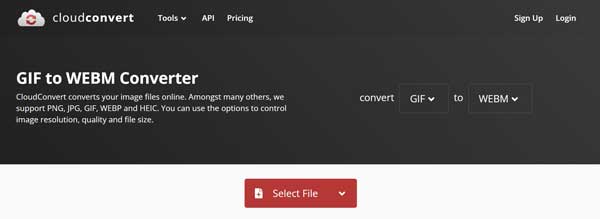
CloudConvert är en webbaserad GIF till WebM-konverterare. Det låter dig ladda upp flera animerade GIF-bilder upp till 1 GB och konvertera dem till WebM-videofiler. Dessutom låter det dig konvertera MKV till WebM.
Fördelar
- 1. Inkludera gratis och flera planer.
- 2. Erbjud anpassade alternativ.
- 3. Trimma GIF och konvertera bara en del av bilden.
- 4. Konvertera GIF till WebM utan att installera.
Nackdelar
- 1. Du måste köpa en plan för att ta bort gränsen.
- 2. Det kräver en bra internetanslutning.
Top 4: Convertio
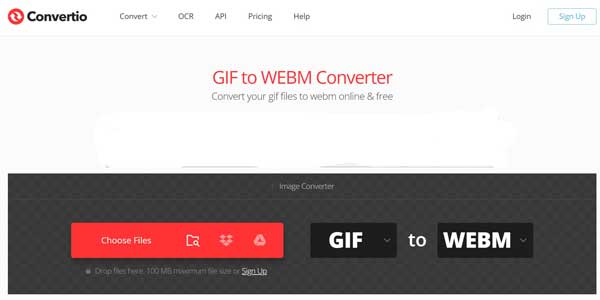
Convertio är en annan online GIF till WebM-omvandlare. Den kostnadsfria versionen låter dig konvertera flera GIF-filer i batch utan att installera någon programvara. Dessutom kommer det inte att lägga till en vattenstämpel till utdatavideofilerna.
Fördelar
- 1. Konvertera GIF till WebM online.
- 2. Stöd batchkonvertering.
- 3. Ladda upp GIF-filer från en dator, Google Drive eller Dropbox.
- 4. Inkludera anpassade alternativ.
Nackdelar
- 1. Den maximala filstorleken är 100 MB vardera.
Topp 5: Online Converter
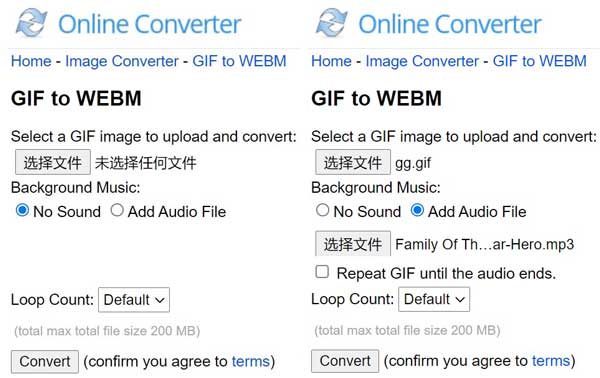
Online Converter är en gratis GIF till WebM-konverterare online. Till skillnad från andra webbappar låter den dig lägga till en ljudfil i GIF medan du konverterar till WebM. Dessutom har den inget alternativ relaterat till betalning eller registrering.
Fördelar
- 1. Helt gratis att använda.
- 2. Konvertera GIF till WebM med eller utan bakgrundsmusik.
- 3. Slinga GIF-bilden medan du konverterar.
Nackdelar
- 1. Den maximala filstorleken är 200 MB.
- 2. Den kan bara bearbeta en GIF per gång.
Del 2: Hur man konverterar GIF till WebM
För att hjälpa dig förstå arbetsflödet använder vi Tipard Video Converter Ultimate som exempel. Det är inte bara väldigt lätt att använda för nybörjare utan kan också generera superhögkvalitativa videofiler från GIF-bilder.
steg 1Lägg till GIF-filer
Starta den bästa GIF till WebM-konverteringsprogramvaran när du har installerat den på din PC. Det finns en annan version för Mac. Klicka på Lägg till menyn ovanför storyboarden och öppna den GIF som du vill konvertera. Om du vill använda flera GIF-bilder i videofilen, lägg till alla. Sedan kan du dekorera och ordna dem.

steg 2Tillämpa bakgrundsmusik
Som videoformat låter WebM dig lägga till bakgrundsmusik. Gå till Inställningar panelen på vänster sida och markera rutan bredvid Bakgrundsmusik. För att använda bakgrundsmusiken från det inbyggda biblioteket drar du ned listan och väljer rätt. Om du vill använda din musik klickar du på +-knappen istället. Sedan kan du justera volymen och placera ljudet i rätt position med Dröjsmål alternativ. Du kan också lägga till Tona in och Tona ut effekter till ljudspåret.

steg 3Konvertera GIF till WebM
Förhandsgranska WebM-videon i mediaspelarens panel. Dra ner profilmenyn under mediaspelaren om du är nöjd och ställ in WebM som utdataformat. Gå sedan till Exportera panel. Ställ sedan in en målmapp i Spara till låda. Till sist, klicka på Exportera knapp. Några sekunder senare får du WebM-videon på din hårddisk.

Relaterat:
Del 3: Vanliga frågor om GIF till WebM
Vilket är bättre GIF eller WebM?
Generellt sett kan WebM göra samma sak som GIF kan, samtidigt som den har överlägsen kvalitet och mindre filstorlek. De flesta sociala medier stöder dock GIF men inte WebM.
Stöder alla webbläsare WebM?
Nuförtiden stöder nästan alla HTML5-webbläsare WebM-formatet inklusive Google Chrome, Mozilla Firefox, Opera, Safari, etc.
Är WebM mindre än GIF?
WebM är öppen källkod för ljud och video för HTML5 släppt av Google. Den släpptes 2010. WebM:s visuella kvalitet är högre än GIF-filer och har en mycket mindre filstorlek i samma skick.
Slutsats
Den här artikeln har identifierat och delat de 5 bästa GIF till WebM-konverteringsprogrammen för Windows och Mac. Du kan få ett lämpligt verktyg enligt vår recension. Tipard Video Converter Ultimate, till exempel, kan producera den bästa utskriftskvaliteten. Om du har andra problem relaterade till ämnet, vänligen lämna ett meddelande nedanför detta inlägg så kommer vi att svara med det så snart som möjligt.